Windows için iPod: Aynı anda sadece bir iPod ile çalışırWindows için iTunes aynı anda birçok iPod’un bağlanmasına izin verirken, iPod desteklenmez, ve beklenmeyen davranışlar oluşabilir
FireWire ve USB aynı zamanda birçok cihazın bağlanabilmesine izin verdiği halde, Windows için iPod yazılımı bir kerede sadece bir iPod ile çalışabilir. Bir iPod’u bitirdiğinizde bilgisayardan bilgisayardan ayırın, sonra diğerini bağlayın.
iPod updater, bilgisayara sadece bir iPod bağlıyken kullanılabilir.
Kişi bilgilerini ve takvimleri Mac OS X’te iPod’a senkronize etmeMac OS X 10.4 veya daha yeni sürümlerde kişi bilgilerini ve takvimleri iSync 2.0 ile iPod’unuza senkronize edebilirsiniz. Ancak iTunes 4.8 veya daha yeni bir sürüm yüklendikten sonra iPod’u iSync’e ekleyemediğinizi farkedebilirsiniz. Bunun nedeni, iTunes’un bu işleri iSync’ten devralmasıdır. iPod’unuza senkronize etmek istediğiniz kişi ve takvim bilgilerini ayarlamak için şu adımları izleyin:
1. iPod’unuzu bağlayın.
2. Otomatik olarak açılmıyorsa iTunes’u açın.
3. Düzen menüsünden Tercihler‘i seçin.
4. iPod düğmesini tıklayın.
5. Takvim senkronizasyonunu açmak için Takvimler sekmesini tıklayıp sonra da “iCal takvimlerini eşzamanla” seçeneğini seçin.
6. Kişi bilgileri senkronizasyonunu açmak için Kişiler sekmesini tıklayıp sonra “Adres Defteri kişilerini eşzamanla” seçeneğini seçin.
7. Tamam’ı tıkladıktan sonra iTunes, bilgileri iPod’unuza senkronize eder.

Mac OS 10.4 veya daha yeni bir sürüm kullanıyorsanız fakat iTunes’u en azından iTunes 4.8′e yükseltmediyseniz kişileri ve takvimleri iPod’unuza senkronize etmek için iSync’i kullanmayı sürdürebilirsiniz. iPod’unuzu bağladığınızda iSync’in otomatik olarak başlamayacağını lütfen unutmayın. Bunun yerine bilgileriniz, iPod’u her bağlayışınızda artalanda iPod’unuza senkronize edilir.
Mac OS 10.3.9 veya daha eski bir sürüm kullanıyorsanız kişileri ve takvimleri iPod’a senkronize etmek iTunes’u kullanamazsınız.
Notlar
1. Kişileri ve takvimleri iPod’unuzla senkronize etmek için iTunes’u kullanmaya başladıktan sonra iPod’unuzla senkronize etmek için iSync’i kullanamazsınız.
2. Adlarında bir “:” sütunu olan takvimler, iPod’a senkronize edilebilir.
Kişilerinizin fotoğraflarını Mac OS X’te Beşinci Nesil iPod’la eşzamanlamaMac OS X 10.4.3 ya da daha yeni bir sürümün ve iTunes 6 ya da daha yeni bir sürümün yüklü olduğu bir Mac’e bağlı bir Beşinci Nesil iPod’unuz varsa Adres Defteri’nizdeki kişilerin resimlerini iPod’unuza senkronize edebilir ve kişi bilgilerinin yanısıra görüntülenmelerini sağlayabilirsiniz. iPod’unuz, fotoğrafı olmayan kişiler için standart bir simge görüntüler.
Notlar
1. Bu özellik, şu anda Windows için iTunes’da bulunmamaktadır.
2. Bir .vcf dosyasına (Mac ya da Windows için) elle görüntüler ekleme, şu anda desteklenmemektedir. Kişiler, resimlerin doğru olarak görüntülenmeleri için iTunes aracılığıyla senkronize edilmelidir.
Güvenilir bir şekilde iPod’un bilgisayarımla bağlantısını kesmeiPod’u bir sabit disk olarak kullanılmak üzere ayarlamadıysanız bağlantısını kesmek için sadece kablosunu çıkarın.
iPod’u bir sabit disk olarak kullanıyorsanız bilgisayarınızla bağlantısını kesmeden önce çıkarmalısınız. iPod’un bir sabit disk olarak kullanıldığını, simgesinin Finder’da ya da Bilgisayarım’da görünmesinden anlayabilirsiniz. Buna ek olarak iPod’un ekranında şu mesajı görürsünüz:
iPod’u çıkarmadan önce bilgisayarla kablo bağlantısını kesmek iPod’daki ve bilgisayarınızdaki dosyalara zarar verebilir.
iPod’u çıkarmak için:

1. iTunes Arşiv listesinde iPod’unuzu seçin.
2. iTunes penceresinin sağ alt köşesindeki iPod’u Çıkar düğmesini, burada belirtildiği gibi tıklayın. iPod’u Çıkar düğmesi, iPod’u Kaynak listesinde seçtiğiniz zaman görünür.

iPodû başarıyla çıkarttığınızda bağlantısını kesme işlemi güvenle yapılabilir. iPod’un ekranında şu mesajı görürsünüz:

“Bağlantıyı kesmeyin” ekranı hala görünüyorsa
iPod’u doğru şekilde çıkarttığınızdan emin olmanıza karşın iPod’da hala “Bağlantıyı kesmeyin” ekranı görünüyorsa bağlantısını kesemeyebilirsiniz. Bununla ilgili daha fazla bilgiyi 93492 sayılı makaleden okuyun:
iPod: Güvenilir Biçimde Bağlantıyı Kesme.
iPod’u çıkarmanın ek yöntemleri
iTunes’un yeni sürümlerinde yalnızca Arşiv listesinde iPod’un adının yanında yeralan çıkartma düğmesini tıklarsınız.
iTunes’da bir menü komutunu seçerek ya da bir klavye kestirmesi kullanarak da iPod’u çıkartabilirsiniz:
* Denetimler menüsünden iPod’u Çıkar komutunu seçin.
* Komut-E (Mac) ya da Kontrol-E (Windows) tuşlarına basın.
iTunes açık değilse iPod’u hala Finder’da ya da Bilgisayarım’da çıkarabilirsiniz.
Mac
1.
Dock‘ta Finder simgesini tıklayın.
2. iPod simgesini seçin
3. Dosya menüsünden iPod’u Çıkar (Komut-E) komutunu seçin.
Windows
1. Bilgisayarım’ı çift tıklayın.
2. Sağ tuşla iPod simgesini tıklayın.
3. Kestirme menüsünden Çıkar komutunu seçin.


